7.Hata Ayıklama
Hataları Düzeltme
Bir uygulama geliştirilirken birçok hata ile karşılaşmak kaçınılmazdır. Visual Studio programı kullanıcıya hatanın kaynağı hakkında çeşitli bilgiler verir.
Uygulama içerisinde herhangi bir hata oluştuğunda bu hata öncelikle bir iletişim penceresi ile kullanıcıya gösterilir.
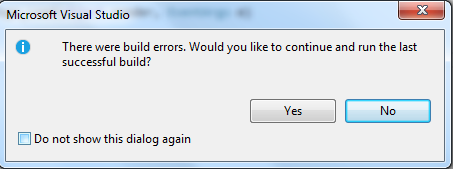
Hata göz ardı edilerek en son çalışır durumdaki derlemenin çalıştırılması için “Yes” komutu seçilmelidir. Ancak son çalışır durumdaki derlemeden sonraki değişiklikler çalışmaya yansımayacaktır.
Hatayı gidermek için “No” komutu tıklanmalıdır. Bu durumda çalışma sayfasına geri döner ve oluşan hatanın nedeni Error List panelinde gösterilir.
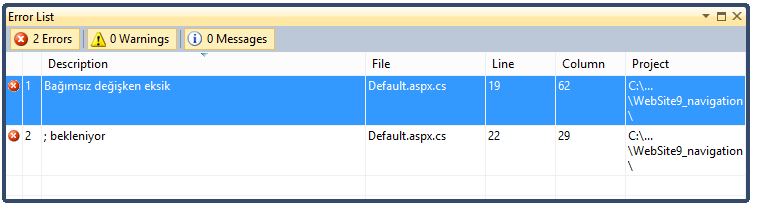
Error List panelinde hatanın nedeni, hatanın oluştuğu dosya ve satır numarası gösterilir. Bu satıra gidilerek hata giderilebilir.
Bazı durumlarda derleme yapılmasına rağmen çalışma zamanı ile ilgili hatalar meydana gelebilir. Bu durumda derleme sayfasında hata sayfası ekranı gelecektir. Bu sayfada hatanın nedeni olan durum sayfanın üst kısmında kullanıcıya bildirilir.
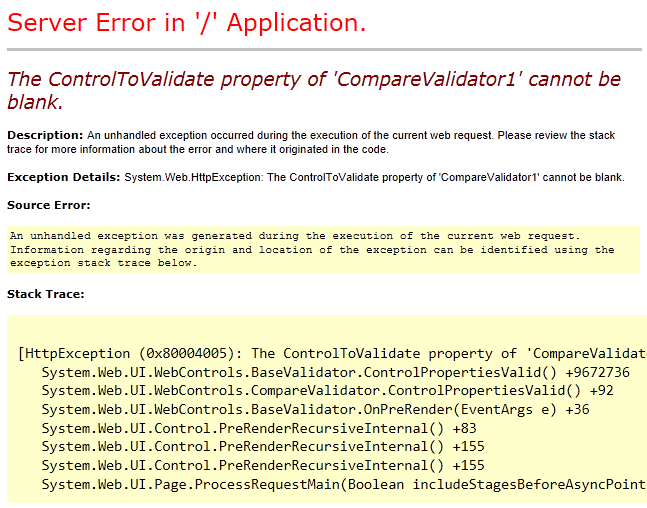
Bazı durumlarda hataları gidermek yukarıda belirtildiği kadar kolay olmayabilir. Sayfa sayısının artması, buna bağlı olarak kodlamanın artması hata olasılığını artırır.
Hata denetimini yapmak için kullanılabilecek bazı yöntemler aşağıdaki gibidir:
Değişiklik yaptıktan sonra uygulamayı derleyerek hata oluşup oluşmadığını kontrol edin.
Debug > Start Without Debugging (Ctrl + F5) komutu ile derlemeyi adım adım yapın.
Breakpoint ekleyerek çalışma adımlarını belirleyerek derlemeyi yapın.
Breakpoint Kullanımı
Breakpoint, uygulamanın çalışmasını istenen kod satırında durdurmak için kullanılır.
Breakpoint ile hata denetimi yapmak için:
- Breakpoint ekleyeceğiniz satıra gelin ve Debug > Toogle Breakpoint (F9) komutunu kullanın.
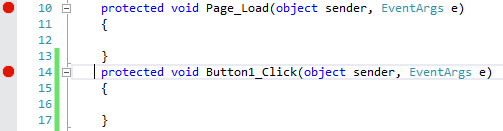
- Satırın başlangıcında kırmızı bir nokta oluşacaktır.
- Uygulamayı derleyin. Programlama yazılımı ilk breakpoint noktasına gelinceye kadar uygulamayı derler ve beklemeye başlar.
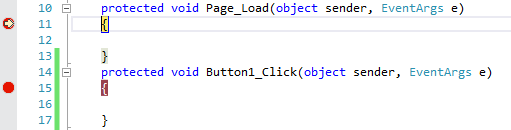
- Bir sonraki adıma geçmek için Debug >Step Into (F11) veya Debug > Step Over (F10) komutlarını kullanın.
- Step Over (F10) komutu ile adım adım hata ayıklama yapılırken eğer kullanılan bir metot vb. varsa onların içerisine girilmez. Step Into(F11) komutu kullanıldığında her birinin içerisine girilir. Bu komutlar aynı zamanda Debug araç çubuğunda da yer almaktadır.
Try – Catch – Finally Kullanımı